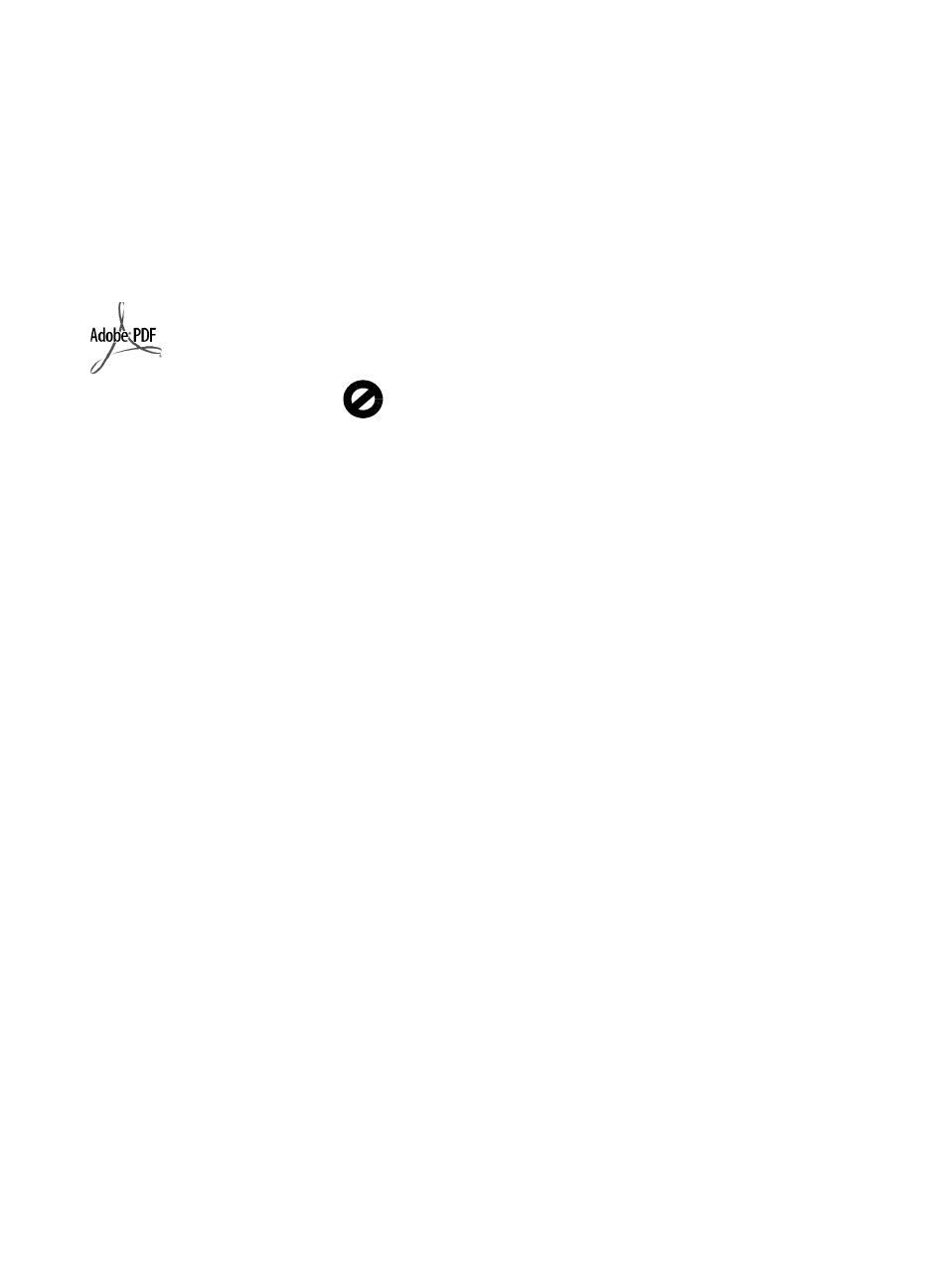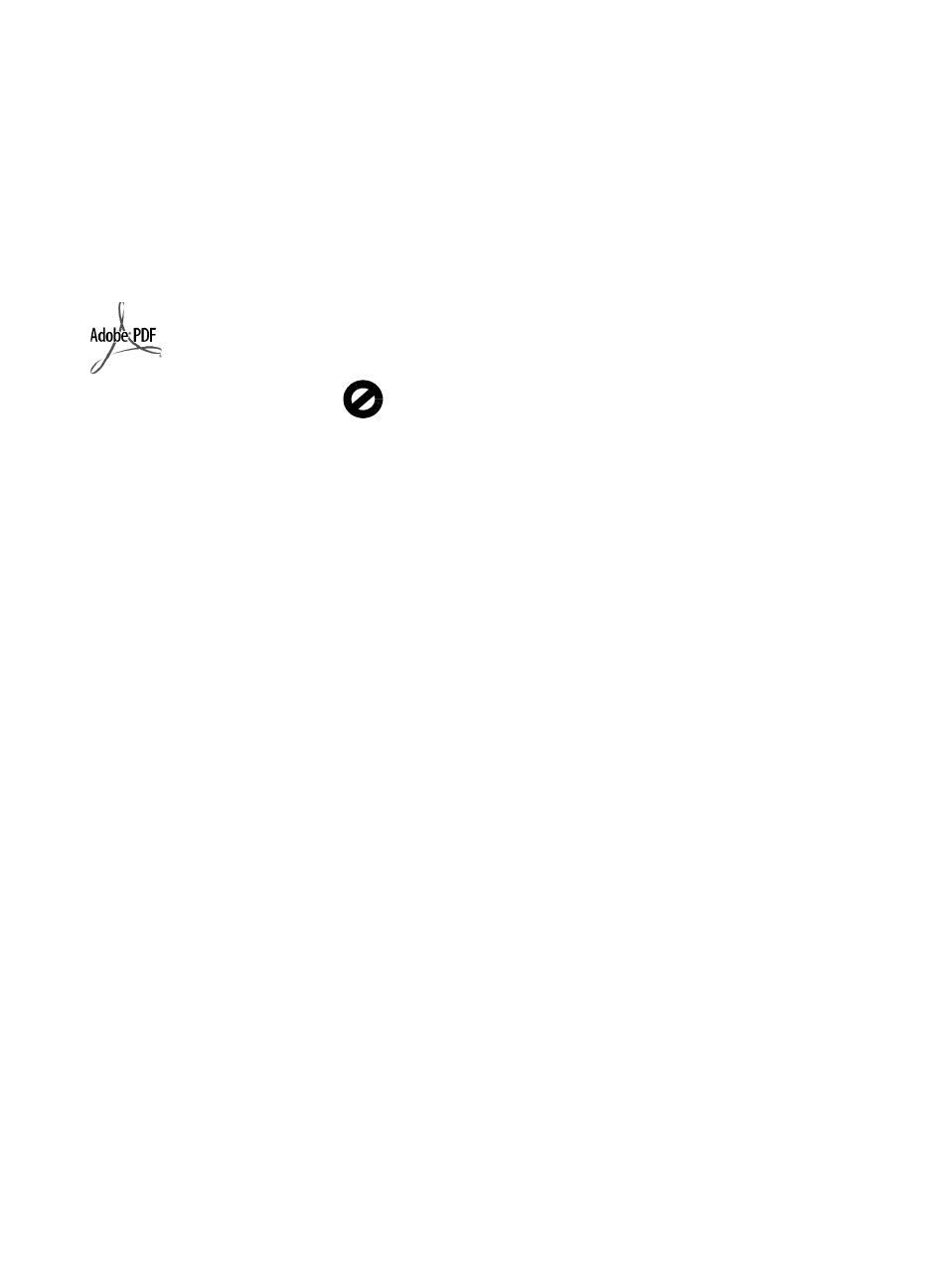
© Copyright 2004 Hewlett-Packard
Development Company, L.P.
Näitä tietoja voidaan muuttaa ilman
etukäteisilmoitusta.
Tämän aineiston kopioiminen,
muokkaaminen tai kääntäminen ilman
ennalta annettua kirjallista lupaa on
kielletty muutoin kuin
tekijänoikeuslakien sallimassa
laajuudessa.
Osittain Copyright © 1989–2003
Palomar Software Inc. HP PSC
1310 Series -tuotteissa käytetään
Palomar Softwaren lisensoimaa
tulostinohjaintekniikkaa. Palomar
Softwaren WWW-osoite on
www.palomar.com.
Copyright © 1999-2003 Apple
Computer Inc.
Apple, Apple-logo, Mac, Mac-logo,
Macintosh ja Mac OS ovat Apple
Computer Inc. -yhtiön Yhdysvalloissa
ja muissa maissa rekisteröityjä
tavaramerkkejä.
Julkaisunumero: Q5763-90160
Ensimmäinen painos: Helmikuu 2004
Windows
®
, Windows NT
®
,
Windows ME
®
, Windows XP
®
ja
Windows 2000
®
ovat Microsoft
Corporation -yhtiön rekisteröityjä
tavaramerkkejä.
Intel
®
ja Pentium
®
ovat Intel
Corporation -yhtiön rekisteröityjä
tavaramerkkejä.
ilmoitus
Ainoat HP-tuotteille ja -palveluille
myönnettävät takuut kuvataan
kyseisten tuotteiden ja palvelujen
mukana toimitettavissa
takuulausekkeissa. Mitään tämän
aineiston tietoja ei tule tulkita
lisätakuuksi. HP ei vastaa mistään
tämän aineiston teknisistä virheistä ja
painovirheistä.
Hewlett-Packard Company ei vastaa
tämän käyttöoppaan ja oppaassa
kuvatun ohjelmiston käytöstä tai
toiminnasta aiheutuvista satunnaisista
tai seurauksellisista vahingoista.
Huomautus: Säädöstietoja on tässä
käyttöoppaassa.
Useissa maissa ei ole sallittua
kopioida seuraavia asiakirjoja. Jos
olet epävarma siitä, saako tiettyä
kohdetta kopioida, ota yhteys
lakimieheen.
• Viralliset asiakirjat:
- passit
- maahanmuuttoasiakirjat
- asevelvollisuuteen liittyvät
asiakirjat
- henkilötodistukset ja virkamerkit
•Leimamerkit:
-postimerkit
- ruokakupongit
• valtion virastojen sekit ja
maksumääräykset
• Setelit, matkasekit tai
postiosoitukset
• talletustodistukset
• tekijänoikeuslailla suojatut
teokset.
turvallisuustietoja.
Varoitus: Älä altista
laitetta sateelle tai muulle
kosteudelle. Kosteus voi
aiheuttaa tulipalon tai
sähköiskun.
Kun käytät laitetta, noudata aina
turvallisuusmääräyksiä, jotta
palovaara ja sähköiskujen riski olisi
mahdollisimman pieni.
Varoitus: Sähköiskun
vaara
1 Lue asennusohjeet ja varmista,
että ymmärrät ne.
2 Liitä laite vain maadoitettuun
pistorasiaan. Jos et tiedä, onko
pistorasia maadoitettu, ota
yhteyttä sähköasentajaan.
3 Noudata kaikkia laitteeseen
merkittyjä varoituksia ja ohjeita.
4 Irrota laitteen virtajohto
pistorasiasta ennen
puhdistamista.
5 Älä asenna tai käytä laitetta
veden lähellä tai kun olet märkä.
6 Aseta laite tukevalle alustalle.
7 Sijoita tuote suojattuun paikkaan,
jossa kukaan ei voi astua
virtajohdon päälle tai kompastua
siihen ja jossa virtajohto ei pääse
vioittumaan.
8 Jos laite ei toimi normaalisti,
katso lisätietoja käytönaikaisesta
vianmääritysohjeesta.
9 Laitteessa ei ole käyttäjän
huollettavia osia. Jätä laitteen
huoltaminen ammattitaitoisen
huoltohenkilön tehtäväksi.
10 Käytä laitetta paikassa, jossa on
hyvä ilmanvaihto.
Adobe ja Acrobat ovat
Adobe Systems -yhtiön
rekisteröityjä
tavaramerkkejä tai
tavaramerkkejä
Yhdysvalloissa ja muissa
maissa.